Chromecast es un dispositivo de transmisión fabricado por Google. Con un Chromecast, los usuarios pueden transmitir vídeos desde sus teléfonos y otros dispositivos directamente a su televisor, si funciona correctamente.
Desafortunadamente, muchas personas informan haber recibido el mensaje "Lo sentimos, Chromecast encontró un error de red". En este artículo, cubriremos las causas comunes de este mensaje de error y algunas soluciones para que tu Chromecast vuelva a funcionar.
¿Qué causa el error de Chromecast?
El mensaje "Lo sentimos, Chromecast encontró un error de red" aparece cuando su Chromecast no puede conectarse correctamente a su red. Específicamente, cualquier problema que provoque una interrupción de la red provocará este error.
Esto se debe principalmente a que Chromecast no tiene una función de reconexión automática. Si una interrupción de la red impide que Chromecast se comunique con su dispositivo de transmisión o el dispositivo al que está conectado; no puede volver a conectarse por sí solo. Si pierde la señal, la pierde por completo.
Las principales causas de este error son:
Entonces, ¿cómo puedes solucionarlo?
Comprueba tu red y conexión a Internet
En primer lugar, reinicia tu enrutador y Vuelva a verificar que su Internet esté funcionando correctamente. Realice un control de velocidad para confirmar que su Internet funciona como se esperaba e intente cargar una página web en su teléfono (u otro dispositivo) para ver que esté conectado a Internet.
A continuación, asegúrese de que sus dispositivos (incluido el Chromecast) estén conectados a la misma red, ya que esto es esencial para que Chromecast funcione. Tenga en cuenta que si cambió recientemente su contraseña de Wi-Fi, su Chromecast habrá perdido la conexión y deberá volver a conectarse.
Si no estás seguro de si tu Chromecast recibe una conexión a Internet estable, puedes intentar acercar el enrutador. Si esta no es una opción, asegúrese de que su Chromecast esté conectado al canal de 2,4 GHz, ya que tiene el mayor alcance en su hogar. Para hacerlo:
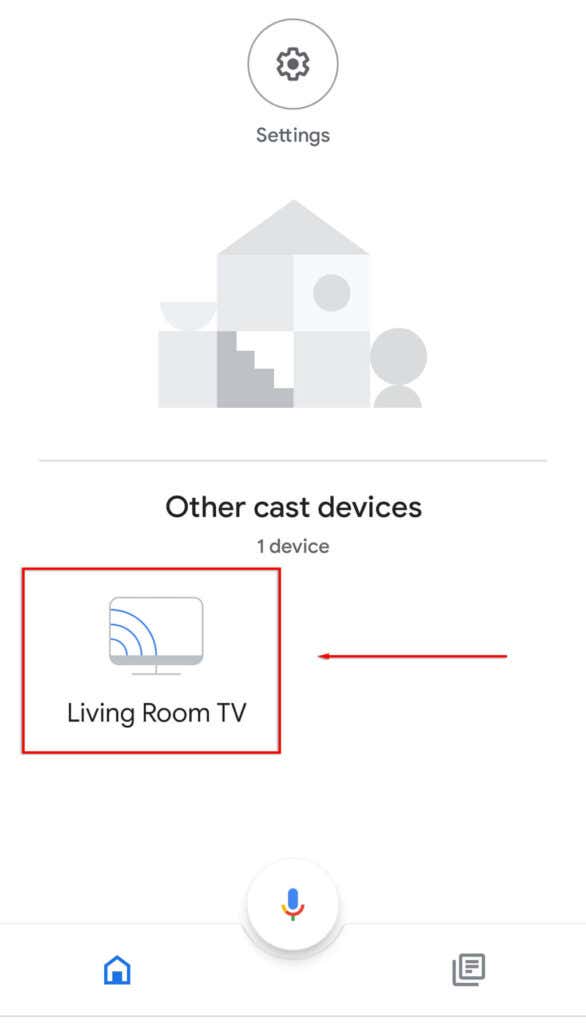
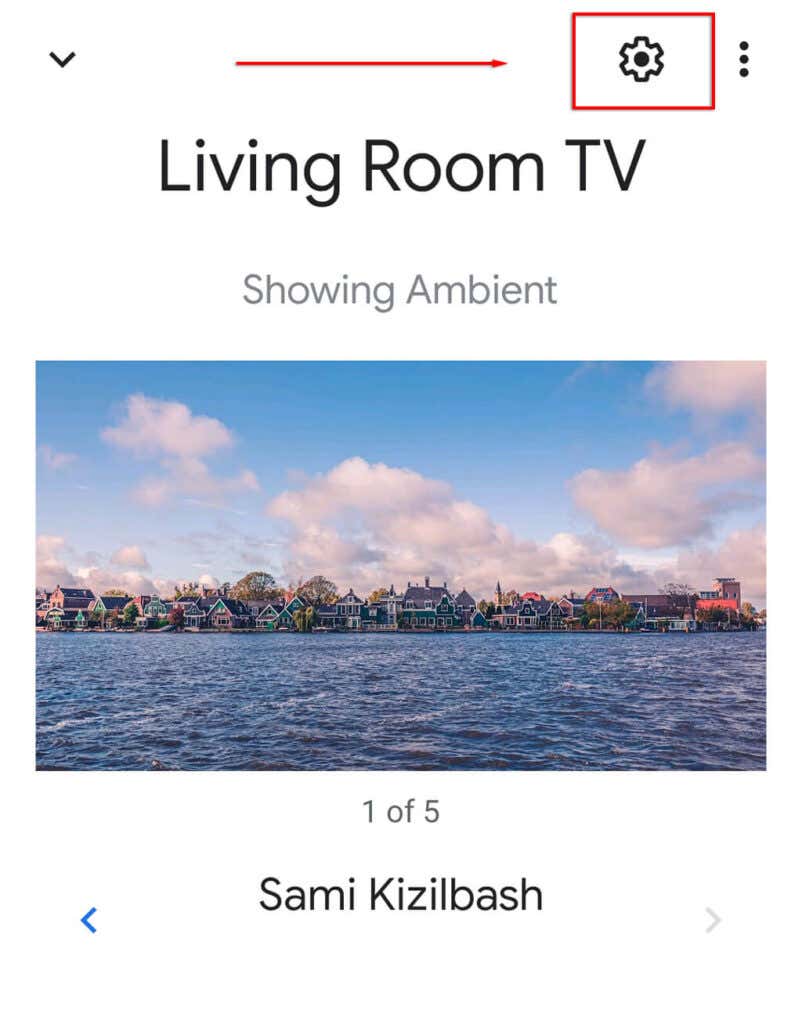
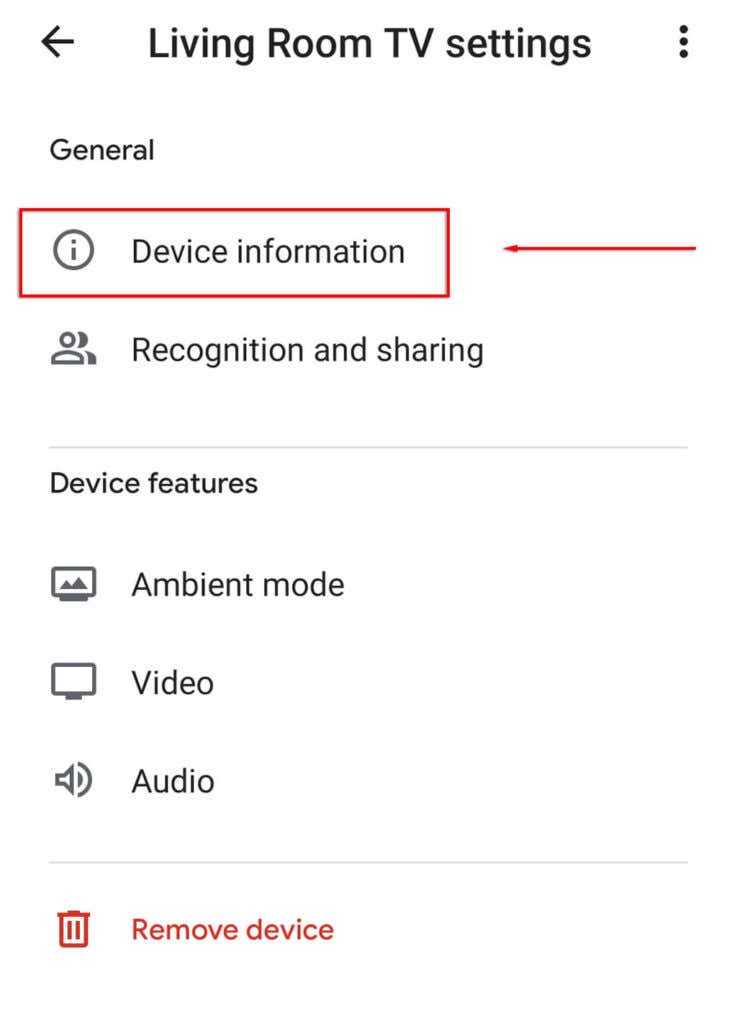
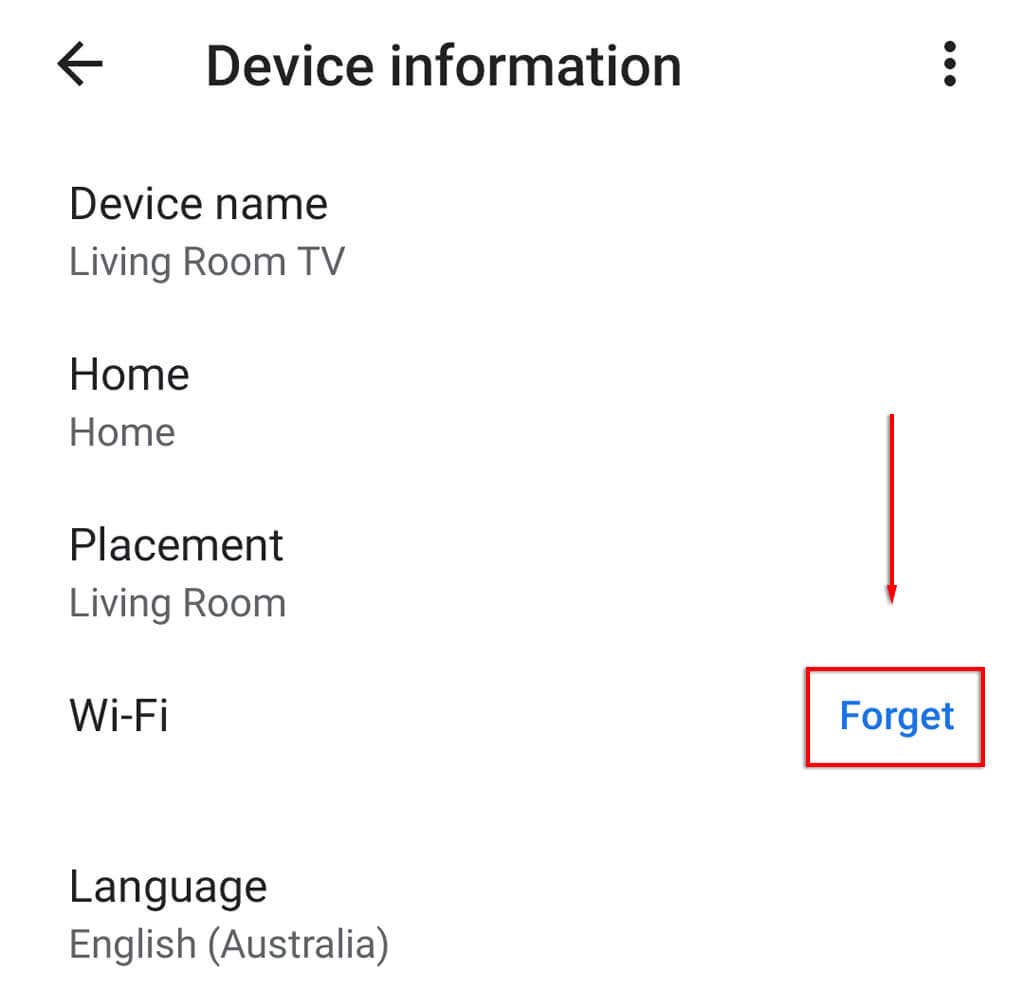
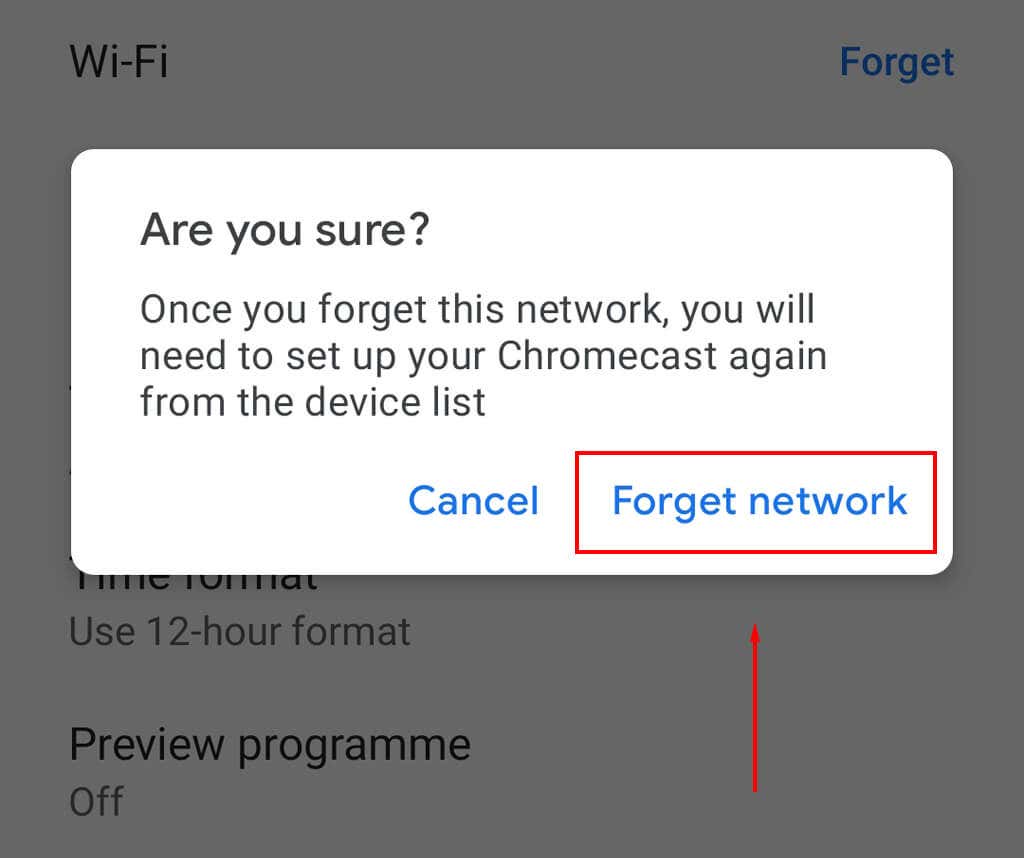
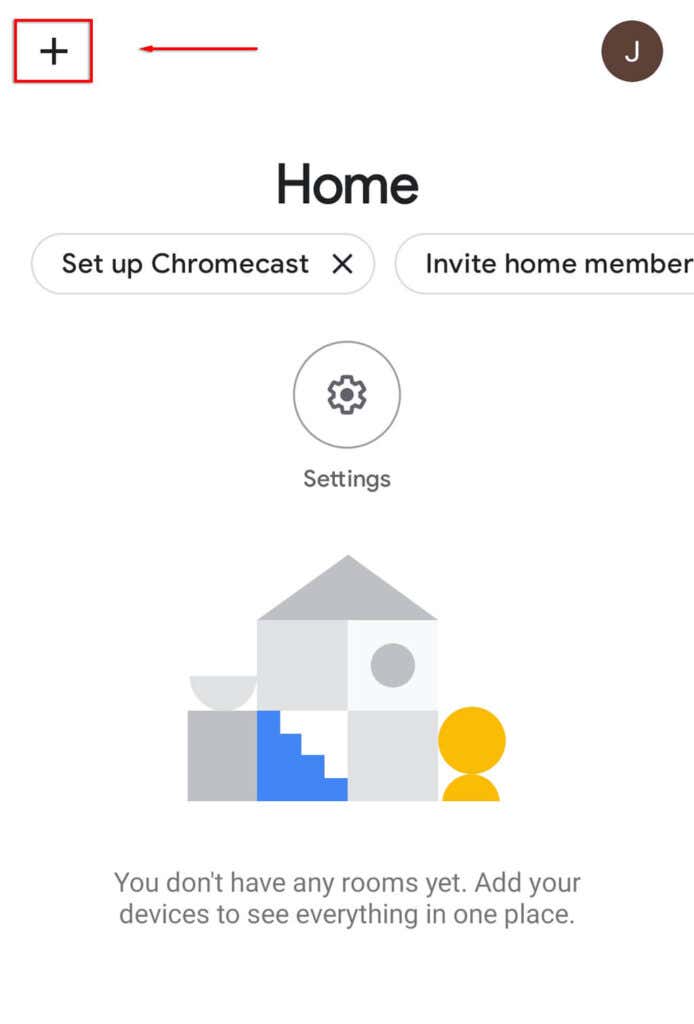
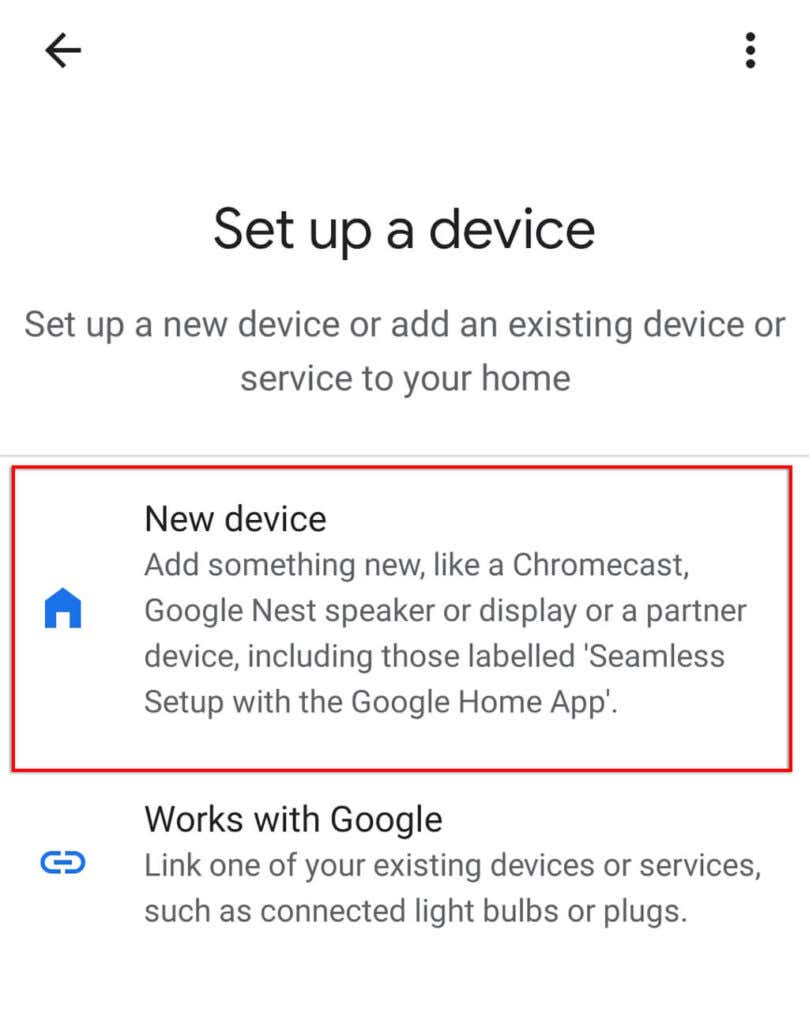
Además, las versiones anteriores de Chromecast vienen con un cable extensor HDMI que puede ayudar a que tu Chromecast sobresalga del televisor y reciba señales de Wi-Fi.
Si tienes usando una VPN, comprueba que el ancho de banda que estás obteniendo sea lo suficientemente alto para transmitir servicios de vídeo. Cualquier interrupción hará que el Chromecast se caiga. Además, tenga en cuenta que si intenta utilizar el Chromecast mientras está conectado a una VPN, debe asegurarse de que el Chromecast esté conectado a través de la misma VPN; de lo contrario, no funcionará.
Compruebe si la aplicación tiene la culpa
La segunda causa más probable por la que Chromecast encuentra un error de red es que la aplicación desde la que intentas transmitir es la causa, no el Chromecast en sí.
Puedes comprobarlo probando varias aplicaciones. Por ejemplo, si recibe el mensaje de error cuando intenta transmitir desde Netflix, intente cargar un video de YouTube o cualquier otra cosa y vea si aparece el mensaje. Si no es así, es probable que la aplicación original esté causando el error; por ejemplo, el servicio puede no funcionar.
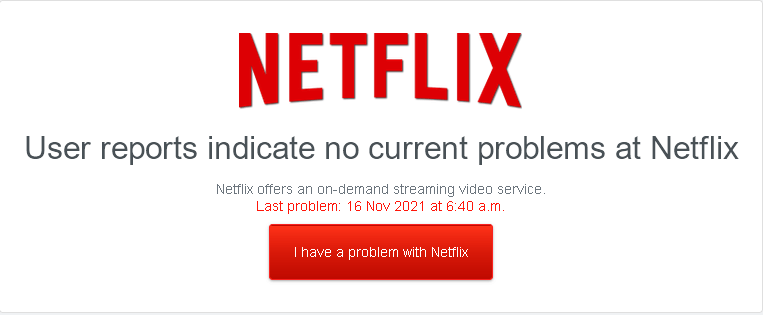
Si recibes el mensaje de error independientemente de la aplicación que utilices, es hora de probar más soluciones.
Restablece tu Chromecast
El error también puede deberse a la configuración de Chromecast o a un problema técnico en Chromecast. Para evitar esto, puede restablecer tu Chromecast volver a la configuración predeterminada de fábrica..
Para restablecer tu Chromecast:

Alternativamente:
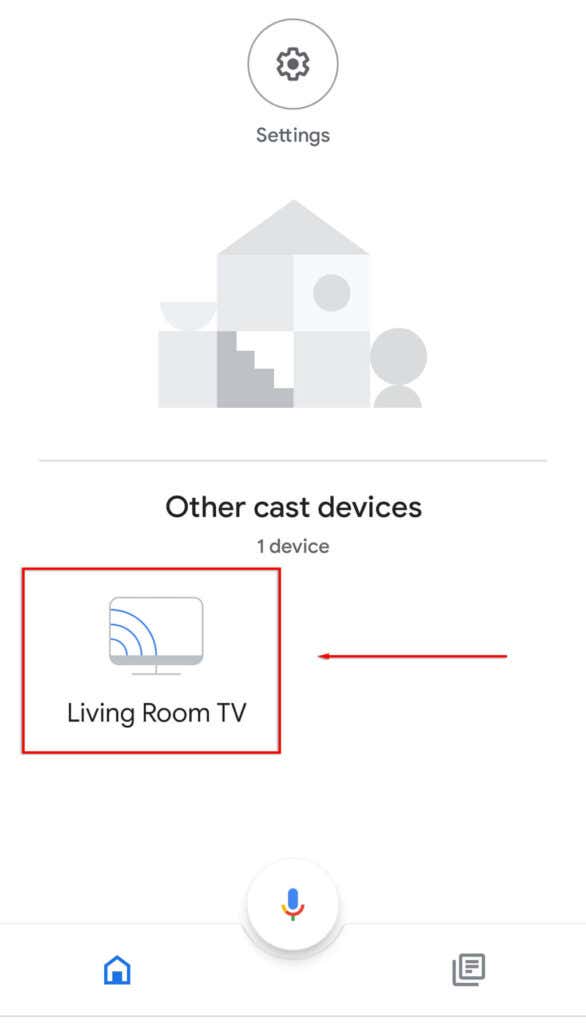
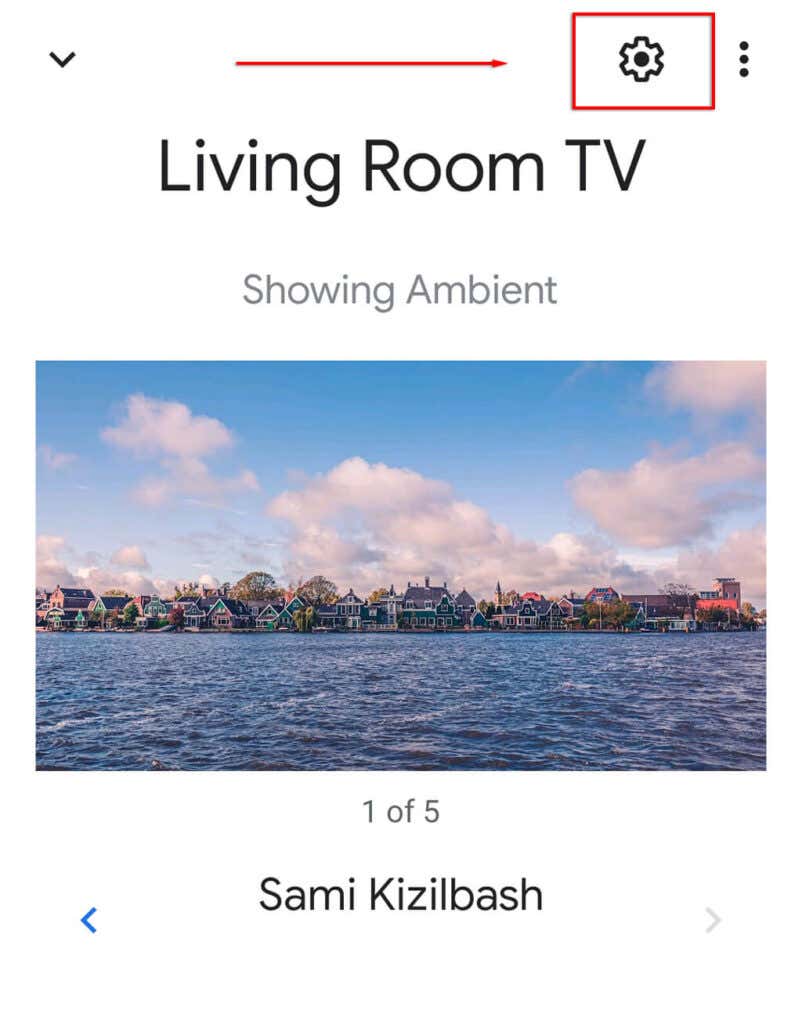
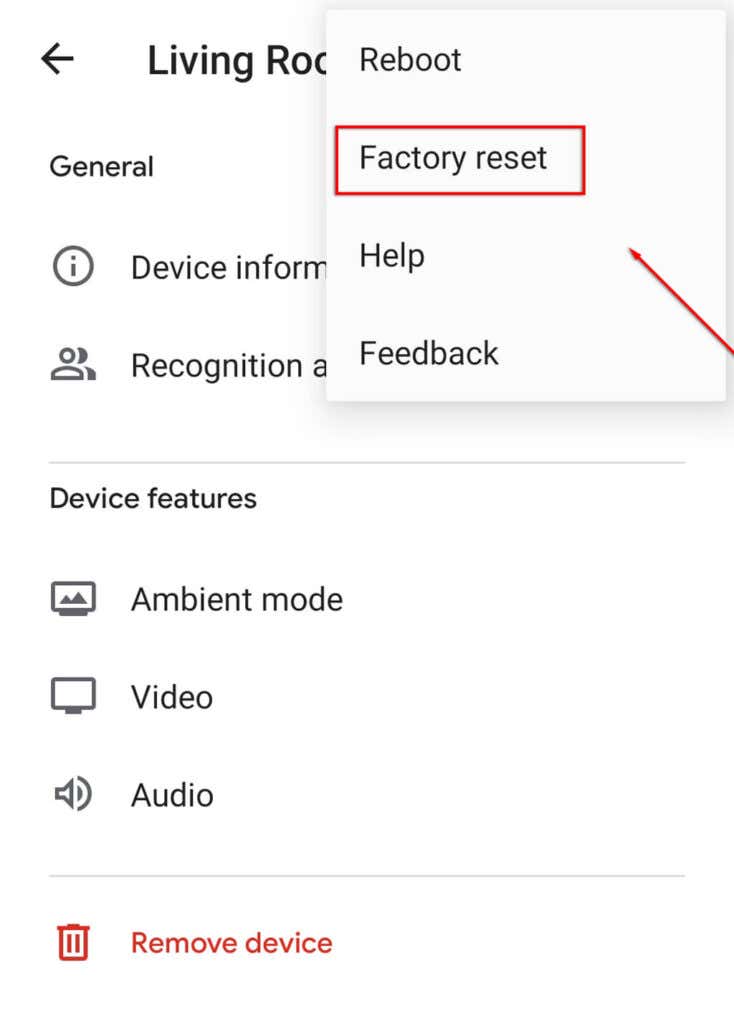
Es mejor en la pantalla grande
Esperamos que este artículo te haya ayudado a solucionar el mensaje "Lo sentimos, Chromecast encontró un error de red" y que ahora puedas transmitir todo lo que quieras. Si conoce algún otro error de red correcciones para el Chromecast, ¡háganoslo saber en los comentarios a continuación!
.